NTFS for Mac是Mac电脑里非常重要的工具之一,因为它太实用了,解决了NTFS移动硬盘在Mac上的写入问题。但是,小伙伴在安装完软件之后,通常再也不会关注它,甚至时间长了,也就忘了Mac里还有这么一个软件。
Tuxera NTFS 2023 for Mac安装包:https://souurl.cn/IE35lO
软件安装好并重启系统后,软件就会驻守在系统后台,在任务栏显示Tuxera图标。
安装好的软件主要分两部分:
1.Tuxera Disk Manager应用程序;
2.Tuxera的偏好设置。

一、Tuxera Disk Manager应用程序
可以在三个地方打开Tuxera Disk Manager应用程序:
(1)访达的应用程序目录里的Tuxera Disk Manager.app;
(2)点击任务栏的Tuxera图标,选择“Disk Manager”;
(3)在Tuxera偏好设置的“卷”选项界面点击“Disk Manager”。

Tuxera Disk Manager应用程序的作用
Info(信息):显示硬盘的信息,包括容量大小、可用空间、文件系统以及首选块大小等。
Format(格式化):选择文件系统格式,更改硬盘卷名,对当前硬盘进行格式化。格式化的过程在前台是看不到的,全部在后台进行。当Info信息进行刷新时,说明格式化结束了。
Maintenance(查错):点击“Check”,检查当前硬盘的文件系统是否有错误,并在当前的窗口显示检查的结果。如果有错误,可通过点击“Repair”进行修复。

二、Tuxera偏好设置
打开Tuxera的偏好设置同样有两种方法:
1.在“系统偏好设置”里;
2.点击任务栏的Tuxera图标,选择“Preferences”。不能使用传统的“Command + ,”快捷键打开Tuxera偏好设置。
Tuxera偏好设置默认是锁住的,若要修改里面的选项,则需要输入账号密码才能将锁打开,进 入界面修改选项。Tuxera偏好设置的默认选项已经是最优的设置,如无必要,不要去更改选项的选择。
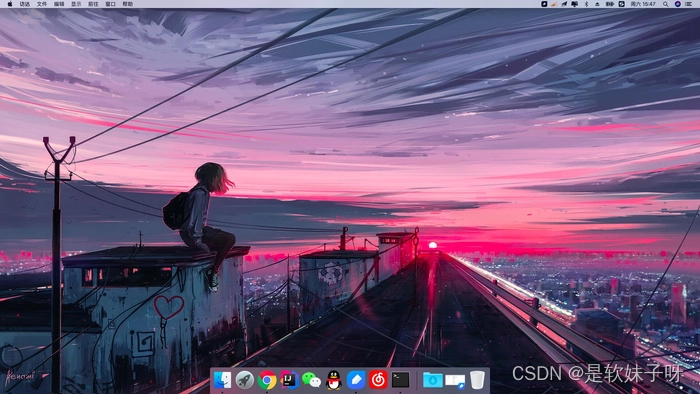
三、总结
Tuxera NTFS for Mac软件是一款非常安静的工具软件。此外,应用界面和偏好设置界面非常偏平直观,整个的使用体验非常舒 服。更为关键的是,只要软件安装好,就无需使用者操心,甚至忘了它也没有关系。
Tuxera NTFS 2023中文官网激活入口:https://souurl.cn/kg02Ve
优惠码(限时抵扣):DFTYJF9F3























 5990
5990











 被折叠的 条评论
为什么被折叠?
被折叠的 条评论
为什么被折叠?










